w10不兼容程序怎么修复 win10电脑不兼容的应用程序如何解决
时间:2021-02-20作者:xinxin
在我们日常运行的win10系统中,由于电脑中自带的程序不能够满足用户的需求,因此我们就需要安装自身所需的程序,可是有用户在给win10系统安装程序时就会有不兼容程序的问题出现,那么w10不兼容程序怎么修复呢?接下来小编就来告诉大家win10电脑不兼容的应用程序解决方法。
推荐下载:win10 64位旗舰版下载
具体方法:
第一步在win10系统上,点击开始菜单,然后点击设置图标,进去Windows设置中,点击更新和安全,如下图所示:
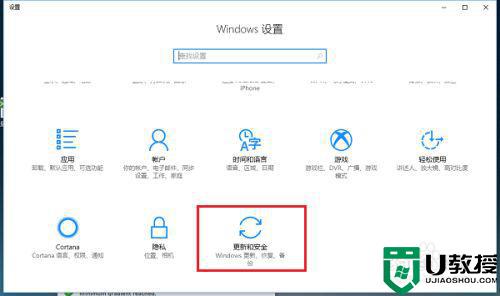
第二步进去更新和安全设置界面中后,点击针对开发人员,如下图所示:
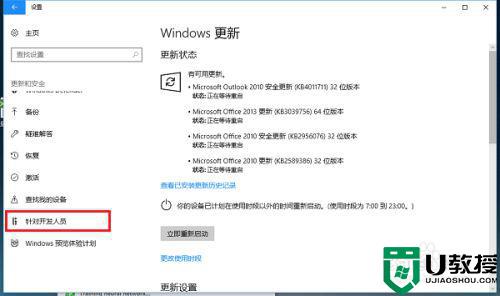
第三步进去针对开发人员选项界面之后,将默认的旁加载模式改为“开发人员模式”,如下图所示:
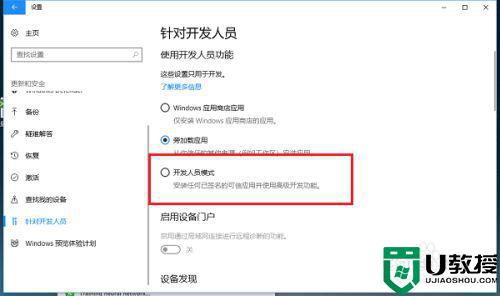
第四步点击开发人员模式之后,会弹出框确定是否开启,个人数据会出现风险,如果电脑有非常重要的数据,可以直接尝试第六步,不开启开发者模式,如下图所示:
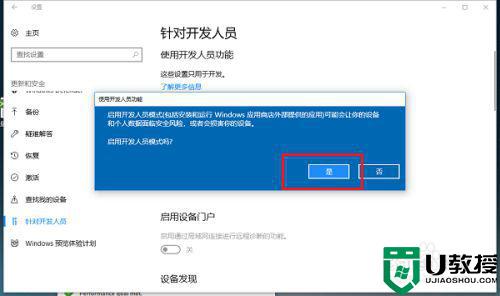
第五步可以看到已经成功开启了开发者模式,这时候可以去尝试一下打开不兼容的应用程序,看能不能打开,如下图所示:
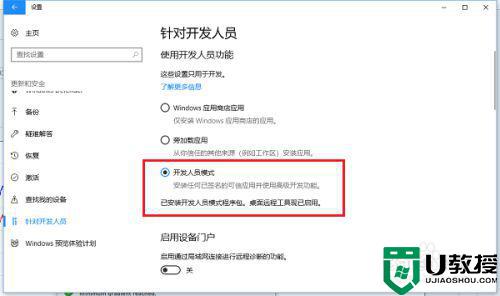
第六步如果还不能打开不兼容的应用程序,鼠标右键程序,选择属性-兼容性,然后勾选“以兼容模式运行这个程序”,一般选择win7,点击确定,就可以打开应用程序了,如下图所示:
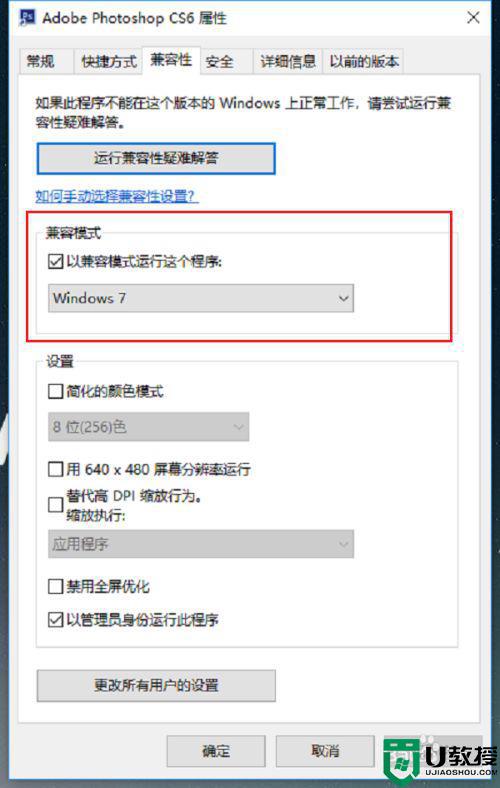
上述就是小编给大家介绍的win10电脑不兼容的应用程序解决方法了,如果有遇到这种情况,那么你就可以根据小编的操作来进行解决,非常的简单快速,一步到位。
相关教程:
w10系统怎么激活

